Alat snipping ialah utiliti Microsoft Windows untuk menangkap tangkapan skrin dalam bentuk skrin penuh, segi empat tepat, bebas atau tetingkap. Walau bagaimanapun, pada kebanyakan masa, pengguna ingin menangkap kandungan atau imej, atau kadangkala, pengguna berminat untuk mengubah suai snap dan ingin menyerlahkannya. Bergantung pada keperluan, pengguna boleh menyimpan imej dalam sebarang format imej.
Artikel ini akan menghuraikan cara pengguna boleh menangkap dan menyimpan snip menggunakan alat snipping.
Bagaimana untuk Menangkap Tangkapan Skrin Menggunakan Alat Snipping?
Untuk menangkap tangkapan skrin menggunakan ' Alat Snipping ”, pengguna boleh menggunakan mana-mana mod untuk mengambil tangkapan skrin mereka. Untuk demonstrasi, pergi ke kaedah yang disenaraikan di bawah:
Pendekatan 1: Tangkap Tangkapan Skrin Menggunakan 'Alat Snipping'
Untuk menangkap tangkapan skrin dalam ' Menggunting alat ' pengguna mempunyai beberapa mod dalam ' Mod ” tab. Di bawah ialah prosedur untuk menangkap tangkapan skrin:
Langkah 1: Cari Alat Snip dalam Menu 'Mula'.
Cari ' Alat Snipping 'dari Windows' Mulakan ” bar carian. Kemudian, lancarkan alat dengan mengklik pada ' Buka butang ”:
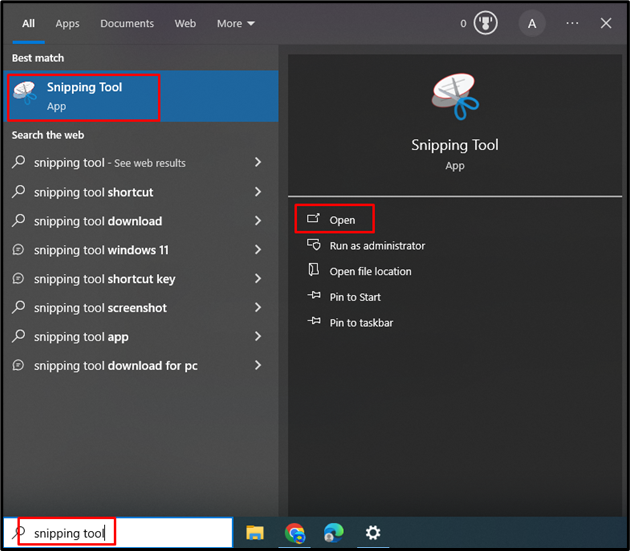
Langkah 2: Terokai Mod Menangkap Alat Snipping
Pengguna boleh menangkap tangkapan skrin menggunakan “ Menggunting alat ” dalam mod menangkap. Untuk berbuat demikian, pergi ke ' Mod ” dalam menu papan pemuka “Snipping Tool”. Di dalam ' Mod ” menu lungsur, pengguna mempunyai empat pilihan. Bergantung pada keperluan pengguna, klik pada sebarang pilihan untuk menangkap tangkapan skrin:
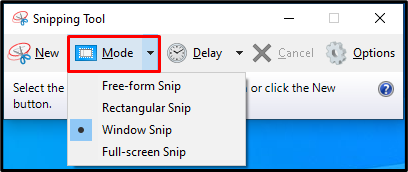
Langkah 3: Tangkap Tangkapan Skrin Menggunakan Alat Snipping dalam Mod 'Snip Window'.
Untuk demonstrasi, kami telah menggunakan ' Potongan Tetingkap ” untuk menangkap tangkapan skrin. Ia akan menangkap coretan tetingkap yang dipilih. Di sini, kami telah mengambil potongan tetingkap Notepad:
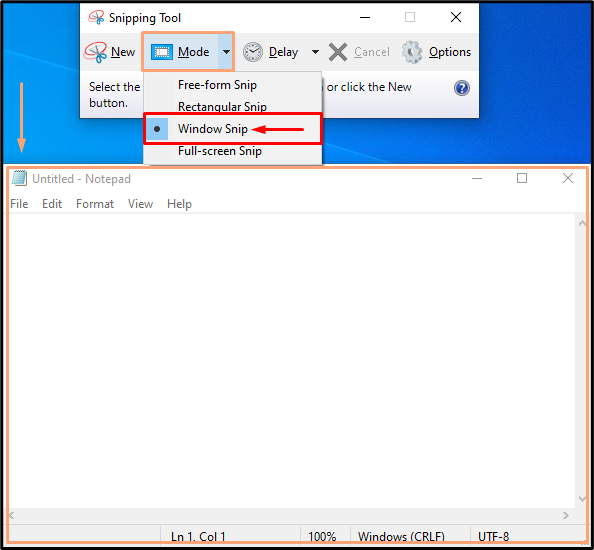
Langkah 4: Simpan Tangkapan Skrin yang Dirakam
Untuk menyimpan tangkapan skrin tetingkap yang ditangkap, navigasi ke ' Fail tab ' dan klik pada ' Simpan sebagai… ” pilihan. Ini akan menyimpan tangkapan skrin yang ditangkap dalam format JPEG, PNG dan sebagainya:
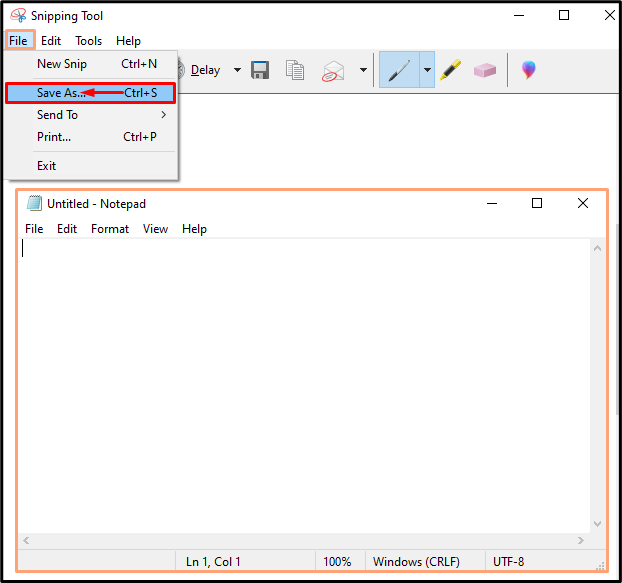
Catatan: Pendekatan yang ditunjukkan dalam bahagian di atas, pengguna boleh menggunakan kaedah yang sama untuk menangkap tangkapan skrin dalam ' yang lain ' Mod ”. Di bawah ialah demonstrasi ' Mod ” fungsi:
| Mod Alat Snipping | Kefungsian |
| Snip bentuk bebas | Untuk menangkap tangkapan skrin menggunakan tangan bebas |
| Potongan segi empat tepat | Menggunakan seret, tangkap tangkapan skrin dalam bentuk segi empat tepat |
| Potongan Tetingkap | Untuk menangkap tangkapan skrin Windows, seperti Notepad, tab Google atau antara muka apl. |
Pendekatan 2: Tangkap Tangkapan Skrin Menggunakan Kekunci Pintasan “Win+Shift+S”.
Pengguna boleh menggunakan kekunci gabungan pintasan Windows “ Win+Shift+S ” untuk menangkap tangkapan skrin dalam Windows 10. Untuk tunjuk cara, ikut arahan di bawah:
Langkah 1: Menangkap Tangkapan Skrin Menggunakan Kekunci Pintasan
Apabila pengguna menekan kekunci pintasan “ Win+Shift+S ”, mod alat snipping yang berbeza akan muncul pada skrin Windows. Bergantung pada senario, pengguna memilih mod yang dikehendaki daripada empat pilihan mod menangkap:
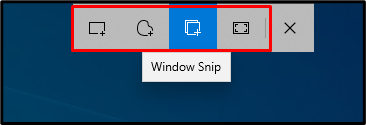
Langkah 2: Tangkap Tangkapan Skrin dalam Mod 'Segi empat tepat'.
Sebagai contoh, mari kita gunakan ' segi empat tepat ” mod. Pertama, ' + ” ikon akan muncul pada skrin, seret ikon untuk menangkap tangkapan skrin objek dalam bentuk segi empat tepat. Potongan akan menyalin ke papan keratan apabila dipilih. Pengguna kini boleh mempunyai akses fleksibel untuk menampalnya ke dalam dokumen anda menggunakan ' CTRL+V ” perintah:
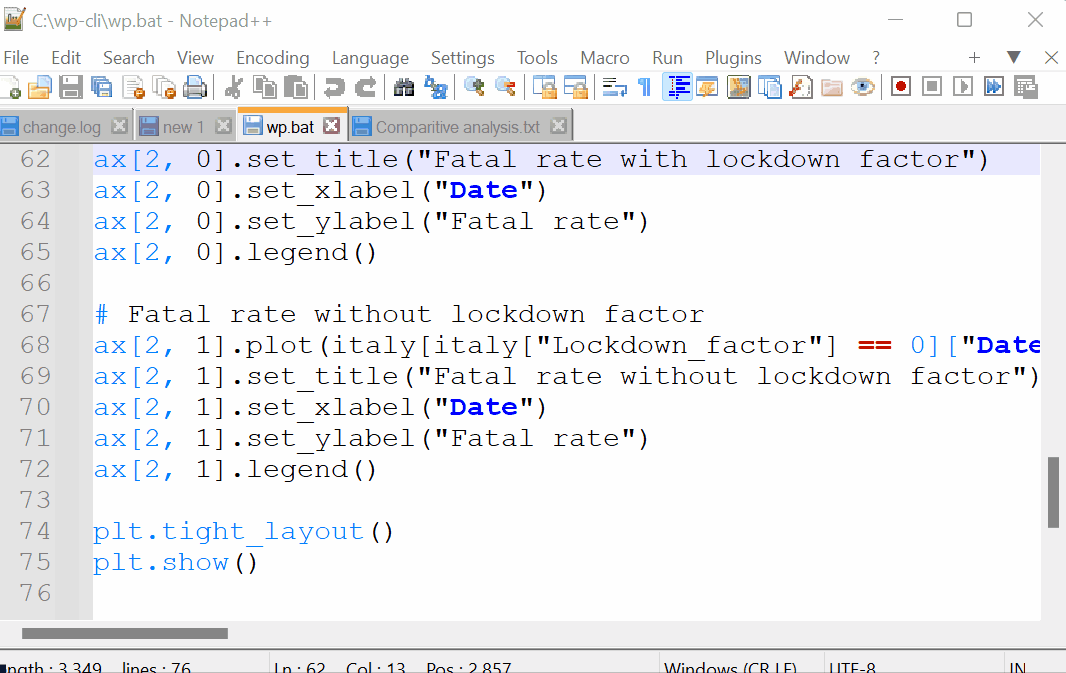
Itu sahaja tentang menangkap tangkapan skrin menggunakan ' Alat Snipping ”.
Kesimpulan
Untuk mengambil tangkapan skrin menggunakan “ Menggunting alat ”, mula-mula cari “Snipping Tool” dalam “ Mulakan ” padang. Selepas melancarkan alat, pilih ' Mod ” untuk menangkap tangkapan skrin. Kemudian, simpan tangkapan skrin yang ditangkap dalam sebarang format imej. Blog ini telah menunjukkan pendekatan untuk menangkap tangkapan skrin menggunakan Alat Snipping.